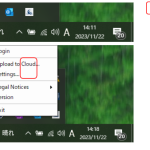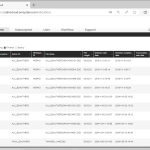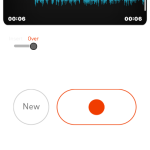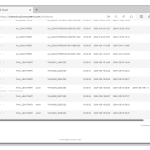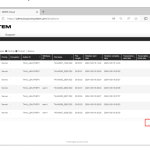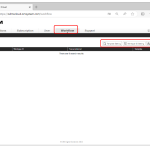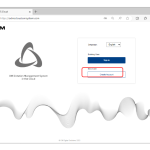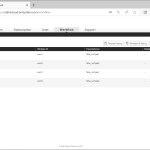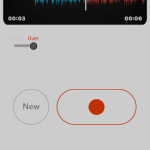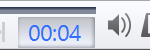Bevor ein Diktat-Workflow gestartet wird, müssen Autoren und Transkriptionisten die Desktop-App für ODMS Cloud auf ihren PCs installieren. Einzelheiten zur Installation und Verwendung der App finden Sie unter 1). ODMS Cloud Desktop App (Autor) Wenn Sie sich zum ersten Mal mit dem […] bei ODMS Cloud anmelden,
Wissensbasis
Unsere Wissensdatenbank wird laufend um neue Artikel erweitert.
ODMS CLOUD: Diktier-Workflow – Bildschirm mit Diktierinformationen
Sie können den Fortschritt des Transkriptionsprozesses auf der Registerkarte „Diktate“ überprüfen. 1). Diktatbildschirm Der Bildschirm „Diktate“ zeigt nur Informationen zum angemeldeten Benutzer an. Administrator: Alle Diktatdateien im Konto werden angezeigt. Autor: Nur vom Autor aufgezeichnete Diktatdateien werden angezeigt. Transkriptionist: Zeigt nur Diktatdateien an, die […]
ODMS CLOUD: Die Smartphone-App – So laden Sie Ihre Audiodateien in die Cloud
Sobald das Diktat abgeschlossen ist, kann die Datei in die ODMS Cloud hochgeladen werden, um mit der Transkription zu beginnen. In diesem Kapitel wird erläutert, wie Sie Dateien aus der ODMS Cloud Mobile App hochladen. 1). Hochladen aus der Aufnahmeansicht Beim Hochladen aus der Aufnahmeansicht können Sie die aktuell angezeigte Datei senden. Klicken Sie auf die Schaltfläche [Datei senden] und […]
ODMS CLOUD: So sichern und löschen Sie Dateien mit abgeschlossener Transkription automatisch.
Die ODMS Cloud verfügt über eine Funktion zum Sichern von Dateien mit dem Status „Fertig“ nach Abschluss der Transkription und eine Funktion zum automatischen Löschen von Dateien nach einer bestimmten Zeit. In diesem Kapitel werden die Einstellungen für Dateisicherung und automatisches Löschen beschrieben. Auf der Seite behandeln wir die folgenden Themen: 1). Sicherung von Diktatdateien Die ODMS Cloud […]
ODMS CLOUD: Diktier-Workflow – So laden Sie eine Diktierdatei hoch
Die mit dem Diktiergerät oder der Smartphone-App erstellte Diktierdatei müssen in die ODMS Cloud hochgeladen und dem Transkriptionisten zugewiesen werden, damit sie in Text transkribiert werden können. In diesem Kapitel wird das Hochladen der Diktatdateien erläutert. 1). Datei-Upload von der Desktop-App (Autor) Wenn die Anmelde-ID von […]
ODMS CLOUD: So konfigurieren Sie Workflows
Die ODMS Cloud bietet ein System für einen effizienten Diktier-Workflow. Sie können für jeden Autor einen Transkriptionisten angeben (Routing-Regeleinstellungen) oder für jeden Arbeitstyp einen Transkriptionisten angeben (Arbeitstyp-ID-Einstellungen). Darüber hinaus können Sie durch Registrieren der für die Transkription verwendeten Vorlagendatei Standarddokumente erstellen. Wählen Sie die Registerkarte [Workflow] und klicken Sie auf die entsprechende Schaltfläche […]
ODMS CLOUD: Kontoregistrierung und Einstellungen für Endbenutzer
Der folgende Abschnitt gibt einen detaillierten Überblick über die Registrierung eines Kontos und Ihre Einstellungen: 1). Registrierungskonto für Endbenutzer Alle Endbenutzer müssen ihr Konto selbst registrieren. Bitte registrieren Sie sich über [Konto erstellen] auf dem Anmeldebildschirm. 2). So wählen Sie einen Händler aus Nach Ablauf der Testphase müssen Sie […]
ODMS CLOUD: Diktier-Workflow – So konfigurieren Sie Routing und automatische Routing-Regeln
Die vom Autor aufgezeichnete Diktatdatei wird dem Transkriptionisten automatisch gemäß den festgelegten Routing-Regeln zugewiesen, basierend auf der in der Datei aufgezeichneten Autoren-ID. In diesem Kapitel werden die Routing-Einstellungen erläutert. Verschiedene Routing-bezogene Einstellungen werden auf der Registerkarte [Workflow] vorgenommen. Nur Administratoren dürfen die Einstellungen konfigurieren. 1). Routing konfigurieren […]
ODMS CLOUD: Die Smartphone-App – So löschen Sie eine Audioaufnahme
In diesem Abschnitt erklären wir, wie Sie aufgenommene Audiodateien löschen. 1). Löschen von Dateien aus der Aufnahmeansicht Mit dem Dateilöschvorgang aus der Aufnahmeansicht können Sie die aktuell angezeigte Datei löschen. Klicken Sie auf die Schaltfläche [Datei löschen] und dann auf [Verwerfen]. 2). Löschen aller Dateien aus der Listenansicht Wenn Sie Dateien aus der Listenansicht löschen, […]
ODMS CLOUD: Die Desktop-Oberfläche erklärt.
Auf der folgenden Seite werden die folgenden Aspekte der ODMS CLOUD Desktop App-Schnittstelle erläutert. 1). Residentes Programm Nachdem die Desktop App installiert wurde, wird sie als residentes Programm registriert. Beim nächsten Start Ihres PCs ist sie automatisch resident und ein Symbol wird in der Taskleiste angezeigt. 2). […]